Har du någonsin skapat ett detaljerat WordPress-formulär, bara för att se dina slutförandefrekvenser sjunka? Besökare tittar på den långa listan med frågor och ger upp. Det är frustrerande, särskilt när du *behöver* den informationen.
Det är där villkorlig logik kommer in. 💡
Det hjälper dig att bara visa relevanta frågor baserat på tidigare svar, vilket håller användarna engagerade och förbättrar kvaliteten på dina data.
Vi har personligen sett hur denna enda funktion drastiskt kan öka formulärets prestanda. Och i den här guiden delar vi 6 av de mest effektiva sätten att använda villkorlig logik i WordPress-formulär. På så sätt kan du skapa smartare, mer personliga formulär som folk faktiskt vill fylla i.
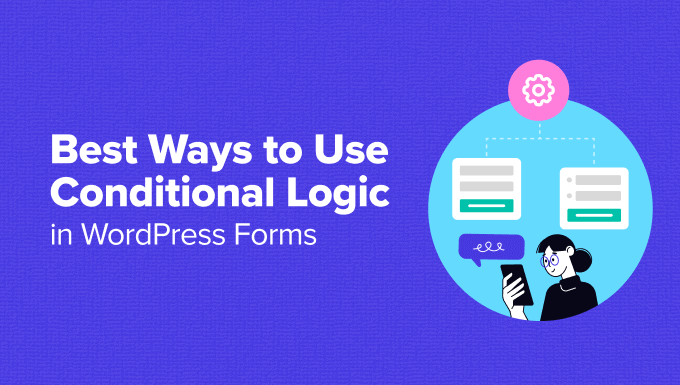
Vad är villkorlig logik i formulär, och varför är den viktig?
Villkorsstyrd logik är en kraftfull funktion för formulärskapande som gör att fält kan visas eller döljas baserat på användarens svar. Istället för att överväldiga varje besökare med samma uppsättning frågor kan du skräddarsy formuläret så att det bara visar det som är relevant.
Detta skapar en renare, mer personlig upplevelse, vilket gör dina WordPress-formulär enklare att fylla i.
Låt oss till exempel säga att du har ett formulär för kundnöjdhetsundersökning på din webbplats.
I den här typen av formulär vill du inte visa varje möjlig uppföljningsfråga för varje användare. Istället kan du visa uppföljningsfrågor baserat på hur de svarade i stjärnklassificeringen.
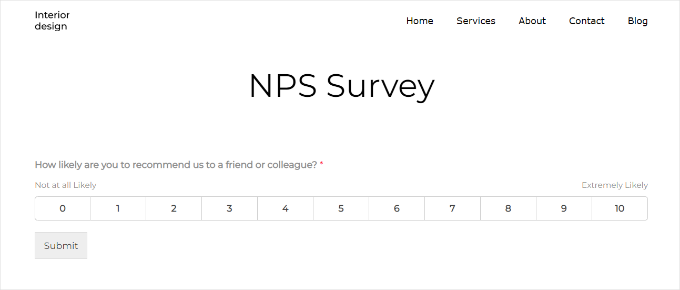
Här är hur villkorlig logik kan fungera i praktiken:
Om en användare ger ett lågt betyg (1–2 stjärnor), kan du visa uppföljande fält som "Beskriv ditt problem" eller "Hur kan vi förbättra oss?" Men om de ger ett högt betyg (4–5 stjärnor), kanske du istället frågar, "Vad gillade du mest?"
När användare bara ser frågor som är relevanta för dem, är de mer benägna att engagera sig och slutföra formuläret. Det innebär att du får fler inlämningar och bättre datakvalitet att arbeta med.
Och med renare indata kan du skicka smartare uppföljningar, personliga rekommendationer eller riktade e-postmeddelanden. Allt baserat på hur någon interagerar med dina formulär.
Hur man lägger till villkorlig logik i WordPress-formulär
I följande avsnitt kommer vi att dela 6 användningsfall för villkorlig logik för att förbättra dina WordPress-formulär. För att demonstrera processen kommer vi att använda WPForms och Formidable Forms.
WPForms är den bästa, mest nybörjarvänliga formulärbyggaren med AI-verktyg och dra-och-släpp-funktionalitet. Den har mer än 2 000 mallar, vilket kan hjälpa dig att skapa vilket formulär som helst på bara några minuter.
Dessutom använder vi WPForms själva på WPBeginner-webbplatsen. Vi förlitar oss på detta verktyg för vårt kontaktformulär, årliga användarundersökning, formulär för webbplatsmigrering och mer. För mer information om vår erfarenhet av det, se vår omfattande WPForms-recension.

Under tiden är pluginet Formidable Forms ett mer avancerat alternativ. Det är bäst för att skapa komplexa formulär, inklusive kalkylatorer och quiz. Du kan läsa vår recension av Formidable Forms för mer information.
Så, innan vi börjar, kanske du vill installera dessa plugins först. För mer information, kolla gärna vår detaljerade guide om hur man installerar ett WordPress-plugin.
📝 Notera: För att använda villkorsstyrd logik på WPForms och Formidable Forms behöver du premiumversionerna av plugins. Men du kan alltid börja med WPForms Lite och sedan uppgradera vid behov.
Här är en snabb översikt över de användningsfall vi kommer att täcka i den här artikeln:
Redo? Låt oss börja.
Användningsfall 1: Be om ytterligare information i enkätformulär
Villkorlig logik kan hjälpa dig att skapa ett mer insiktsfullt enkätformulär.
Låt oss till exempel säga att en användare lämnar negativ feedback om din webbplats användarupplevelse. Du kanske vill veta mer om det så att du kan arbeta för att förbättra den.
I detta första användningsfall visar vi hur du skapar undersökningsformulär med villkorlig logik med hjälp av WPForms och dess tillägg 'Surveys and Polls Addon'. Notera att du behöver minst WPForms Pro-planen för att använda Surveys and Polls Addon.
För att börja skapa ett formulär för undersökning, måste du först navigera till WPForms » Lägg till ny från din WordPress-instrumentpanel.
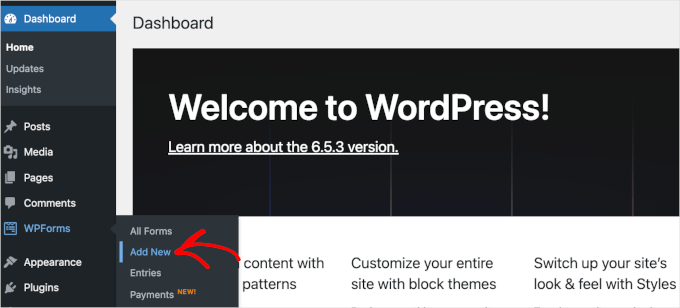
Detta kommer att omdirigera dig till WPForms installationssida, där du kan namnge ditt formulär och välja hur du vill bygga ditt formulär.
Med WPForms kan du börja från noll, anpassa en färdig mall eller använda AI-formulärgeneratorn. Om du vill använda AI-formulärbyggaren kan du bara ange en kort uppmaning som beskriver vilken typ av formulär du behöver, så skapar den formuläret åt dig.

För den här snabbguiden använder vi mallen ‘Survey Form’. Du kan använda sökfältet för att filtrera mallarna.
När du har hittat den, för muspekaren över mallalternativet 'Undersökningsformulär' och klicka på 'Använd mall'.
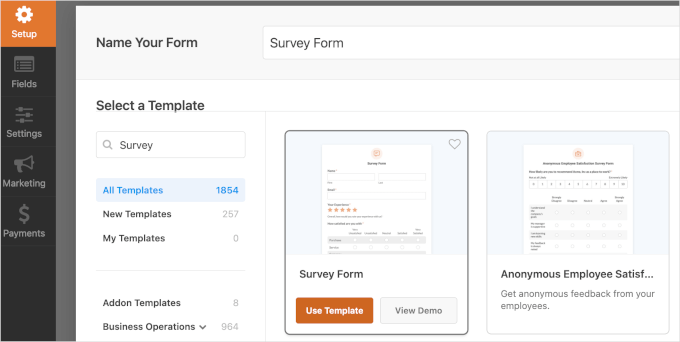
Efter att ha valt mallen kan ett popup-fönster visas.
Där ser du ett meddelande som säger att du behöver ‘Surveys and Polls Addon’ för att använda mallen ‘Survey Form’.
Klicka på 'Installera och aktivera'.
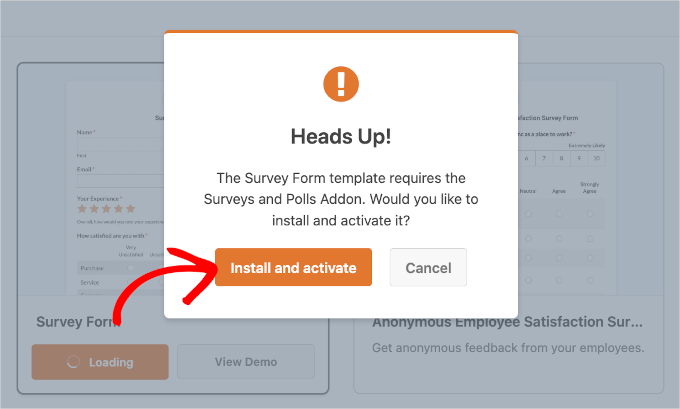
När du är klar kommer du att tas till formulärbyggaren.
I förhandsgranskningen ser du alla färdiga fält. Klicka på fältet "Hur kan vi förbättra oss?" för att anpassa det, till exempel.
Sedan vill du öppna fliken 'Smart logik' i fältinställningarna. Du kommer att märka att WPForms redan har aktiverat och konfigurerat den villkorliga logiken åt dig.
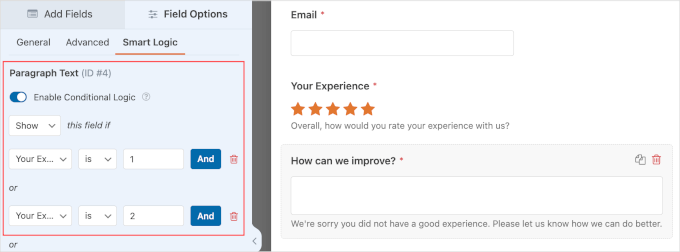
De förkonfigurerade inställningarna för villkorlig logik talar om för formuläret att endast visa fältet 'Hur kan vi förbättra?' om en användare skickar in ett betyg på 1 eller 2 stjärnor för fältet 'Din upplevelse'. Du kan också ändra dessa inställningar genom att experimentera med dem.
Om allt annat ser bra ut kan du klicka på 'Spara' så att du inte förlorar dina framsteg.
Och allt är klart! Du har framgångsrikt skapat ett enkätformulär med villkorlig logik. Här är hur det kan se ut:
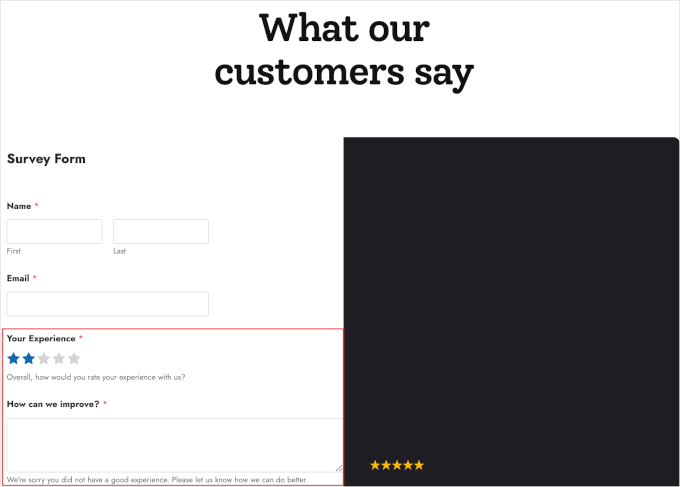
För steg-för-steg-instruktioner kan du se vår guide om hur man skapar en enkät i WordPress.
Användningsfall 2: Visa eller dölj alternativ i RSVP-formulär för evenemang
I ett RSVP-formulär kan du använda villkorlig logik för att styra användare genom olika vägar baserat på deras svar.
Om en användare till exempel svarar ‘Ja’ på att delta i ditt evenemang, kan du fråga om de vill ta med sig extra personer. Om de svarar ‘Nej’, kan de hoppa över dessa frågor och gå vidare till nästa relevanta avsnitt.
Detta håller enkäten kort och koncis för varje respondent, vilket kan bidra till att förbättra dina formulärs slutförandefrekvens.
I WPForms kan du snabbt ställa in ett RSVP-formulär med mallen 'Party Invitation RSVP Form'. Från din WordPress-instrumentpanel, låt oss navigera till WPForms » Lägg till ny.
På sidan Inställningar kan du namnge ditt formulär baserat på det evenemang du vill hålla. Här använder vi ‘Festinbjudningsformulär’ som exempel.
Sedan kan du skrolla ner på skärmen för att hitta mallen 'Party Invitation RSVP Form'. När du har hittat den, för muspekaren över mallen och klicka på 'Använd mall'.
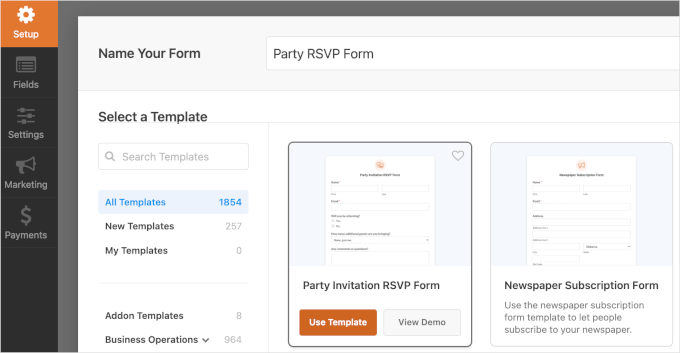
På nästa skärm ser du dra-och-släpp-formulärbyggaren.
Vänster sida innehåller alla anpassningsinställningar, och höger sida visar formulärets liveförhandsgranskning.
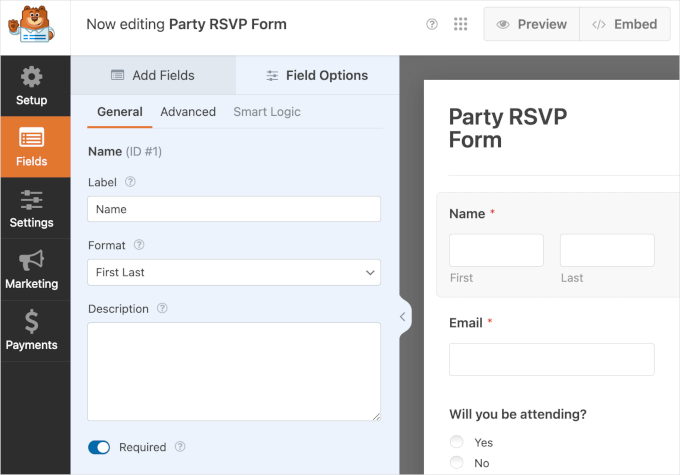
För att börja anpassa kan du helt enkelt klicka på ett fält.
Sedan visar WPForms fliken ‘Allmänt’ för att redigera fältet.
Här kan du redigera etiketten, lägga till ett nytt val och skriva en beskrivning för fältet ‘Kommer du att delta?’.
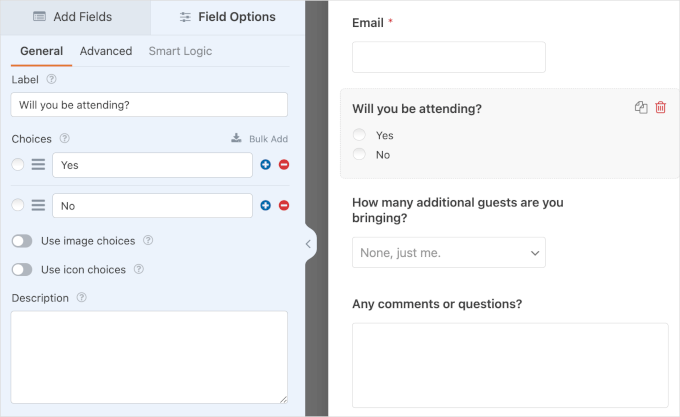
🧑💻 Proffstips: Känner du inte för att skriva in alla alternativ? WPForms har dig täckt med AI-val. Beskriv bara de val du behöver, som "Lägg till närvarosalternativ: ja, nej, kanske" eller (om du skapar ett kontaktformulär) "Lägg till kontaktorsaker: support, försäljning, feedback" och låt AI:n fylla i dem åt dig.
Nu är det dags att ställa in villkorlig logik.
I princip vill du visa fältet ‘Hur många extra gäster tar du med dig?’ endast om en användare väljer ‘Ja’ på ‘Kommer du att delta?’.
För att visa eller dölja fältet, det första du behöver göra är att klicka på fältet ‘Hur många extra gäster tar du med dig?’.
På vänster sida kan du gå till fliken ‘Smart logik’. Aktivera sedan helt enkelt alternativet ‘Aktivera villkorlig logik’.
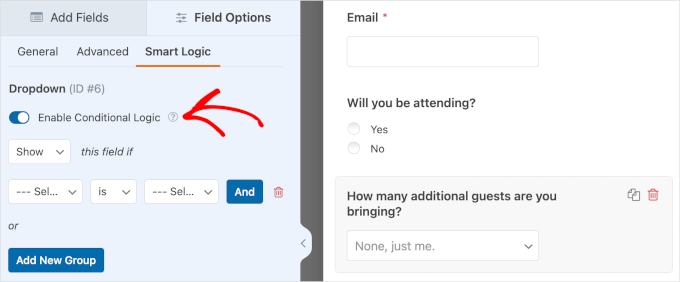
Sedan ser du rullgardinsmenyer för att konfigurera inställningarna:
- Visa eller dölj. Den här rullgardinsmenyn låter dig visa eller dölja fältet ‘Hur många extra gäster tar du med dig?’.
- Välj fält. I den här rullgardinsmenyn väljer du ett av de andra fälten i formuläret för att ange villkorets ämne.
- Är och andra alternativ. Standardkonfigurationen för den här rullgardinsmenyn är 'är'. Men du kan hitta olika alternativ som 'är inte', 'tom', 'innehåller', 'börjar med' och mer.
- Välj val. I den här sista väljer du ett alternativ från ditt valda fält.
Nu bör den fullständiga konfigurationen vara 'Visa' detta fält om 'Kommer du att delta' 'är' 'Ja'.
När du är klar, kom ihåg att klicka på ‘Spara’ för att spara dina framsteg.
Och det är allt! Du har framgångsrikt använt villkorlig logik för att visa eller dölja ett fält. Här är hur formuläret kan se ut på din WordPress-webbplats:
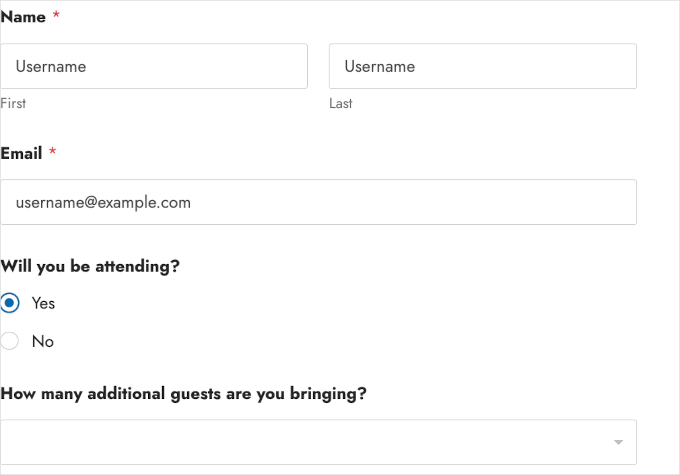
För hela guiden kan du hoppa över till hur man skapar ett RSVP-formulär i WordPress.
Användningsfall 3: Visa olika fält i ansökningsformulär för jobb
Om du tar emot jobbansökningar kan du använda villkorlig logik för att visa olika fält baserat på den tjänst som den sökande ansöker om.
Till exempel, om en sökande väljer positionen 'Mjukvaruutvecklare', kan du visa ett ytterligare fält som 'Kunskaper i programmeringsspråk'.
Och om de väljer ‘Graphic Designer’, då kommer fältet ‘Design Software Skills’ att visas istället.
Låt oss gå till WPForms » Lägg till ny från din WordPress-instrumentpanel och börja skapa ett formulär för jobbansökan med villkorlig logik.
När du är inne på sidan 'Inställningar' är det första du gör att namnge ditt formulär. Därefter vill du skrolla ner för att välja en mall.
WPForms har många mallar för jobbansökningsformulär.
I det här exemplet kommer vi att använda ‘Jobbansökan Uppladdningsformulär’. När du har hittat mallen vill du hålla muspekaren över den och klicka på ‘Använd mall’.
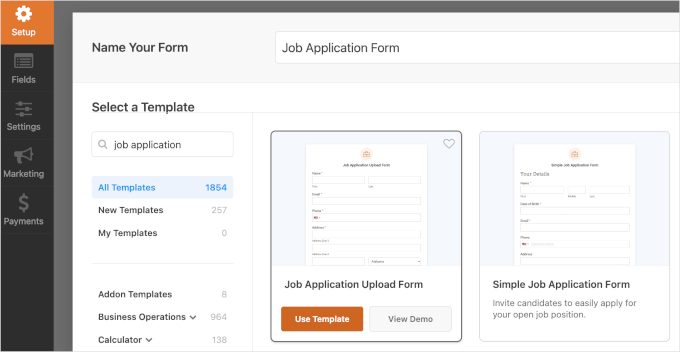
När du kommer till WPForms byggargränssnitt kan du börja anpassa mallen med verktygen i den vänstra panelen.
I panelen till höger har du förhandsgranskningen i realtid. Du kan utforska det här avsnittet för att se vilka fält som finns tillgängliga i mallen.
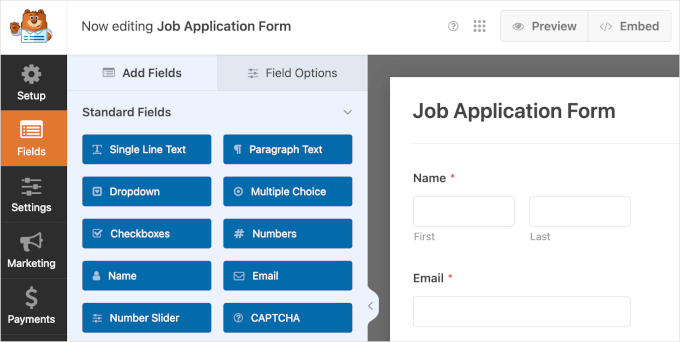
För ett formulär för jobbansökan kanske du vill lägga till ett rullgardinsfält för tillgängliga positioner och kryssrutor för nödvändiga färdigheter. Sedan kan du ställa in villkorlig logik baserat på kandidatens val i rullgardinsmenyn för tillgängliga positioner.
För att skapa ett fält 'Vilken position söker du?', klicka helt enkelt på 'Rullgardinsmeny' på vänster sida.
Därefter kan du dra och släppa det nya rullgardinsfältet ovanför fältet 'Hur fick du reda på den här tjänsten?' för att hålla allt organiserat.
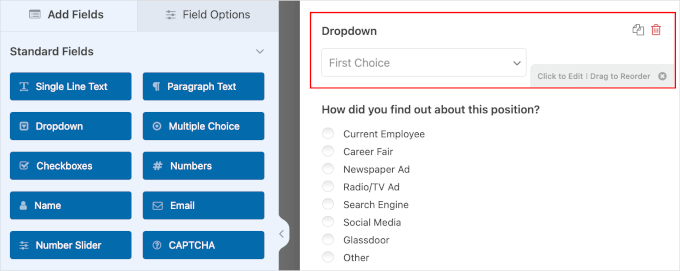
Klicka sedan på nedrutemenyn för att redigera dess detaljer. Detta öppnar fliken 'Fältalternativ'. Där kan du redigera följande:
- Etikett. Detta är som ett namn. Istället för 'Rullgardinsmeny' kan du ändra det till 'Vilken position söker du?'
- Val. I det här fältet skriver du helt enkelt in de tillgängliga positionerna. Vi kommer till exempel att använda ‘Mjukvaruutvecklare‘ och ‘Grafisk formgivare’. Du kan ange så många du vill.
- Beskrivning. Om nödvändigt kan du ge en kort beskrivning av fältet. Sedan visas det precis under rullgardinsmenyn.
- Växlingsknapp för 'Krävs'. Du vill aktivera växlingsknappen 'Krävs' för att säkerställa att kandidater inte hoppar över det här steget.
När du har fyllt i detaljerna, här är hur det kan se ut:
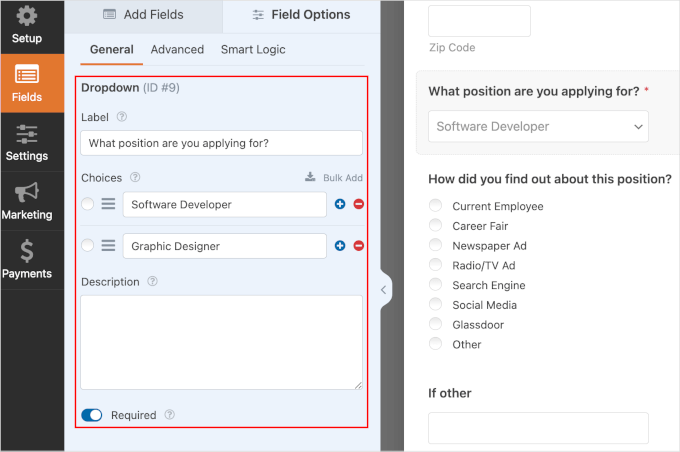
Nästa steg är att förbereda kryssruta-fält för att följa upp kandidatens input för den position de söker.
Låt oss gå tillbaka till fliken ‘Fält’ och klicka på ‘Kryssrutor’. Sedan vill du göra det en gång till så att du har två kryssrutefält.
När du har lagt till fälten kan du dra och släppa dem under 'Vilken position söker du?'.
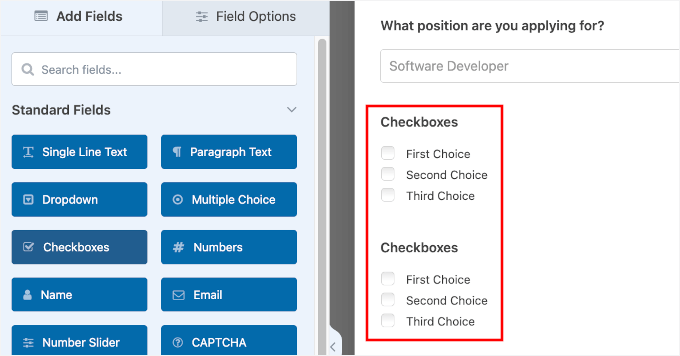
Nu kan du klicka på kryssrutorna för att redigera deras detaljer. I panelen ‘Fältalternativ’ kan du redigera följande:
- Etikett. Du kan ändra den till ‘Kunskaper i programmeringsspråk’. För den andra kryssrutan kan du märka den som ‘Kunskaper i designprogramvara’.
- Val. Valen för positionen som mjukvaruutvecklare kan vara C++, Python, JavaScript, GO, Ruby och så vidare. De grafiska designerns nödvändiga färdigheter kan inkludera Figma, Photoshop, Adobe Illustrator, Procreate, GIMP, etc.
- Beskrivning. För detta fält är det en bra idé att låta kandidaterna veta att de kan välja flera alternativ.
- Växlar. Fältalternativspanelen för kryssrutorna har flera omkopplare. Omkopplaren 'Använd bildval' låter dig lägga till bilder till varje tillgängligt alternativ. Och fältet 'Använd ikonval' låter dig använda ikoner för varje tillgängligt alternativ. Sedan ser omkopplaren 'Obligatoriskt' till att kandidaterna fyller i fältet.
🧑💻 Proffstips: Osäker på vad du ska lägga till i dina kryssrutor? Ange WPForms AI-val. Förklara bara vad du letar efter, som "Nyckelkompetenser för en mjukvaruutvecklare" eller "Populära designverktyg för en grafisk designer", och låt AI:n lista alternativen åt dig.
Efter att ha anpassat fältens detaljer ser det slutliga utseendet ut så här:
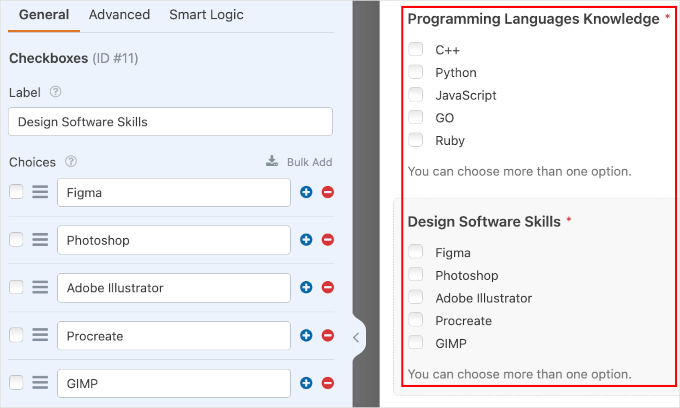
Nu bör du vara redo att ställa in den villkorliga logiken.
Till att börja med vill du klicka på fältet 'Programming Languages Knowledge'. Navigera sedan helt enkelt till fliken 'Smart Logic' för att aktivera villkorlig logik.
Nu, växla helt enkelt omkopplaren 'Aktivera villkorlig logik'. Därefter kan du ställa in fältet att endast visas när kandidater väljer positionen 'Mjukvaruutvecklare'.
Så här bör hela konfigurationen se ut: ‘Visa‘ detta fält om ‘Vilken position söker du?‘ ‘är‘ ‘Mjukvaruutvecklare‘.
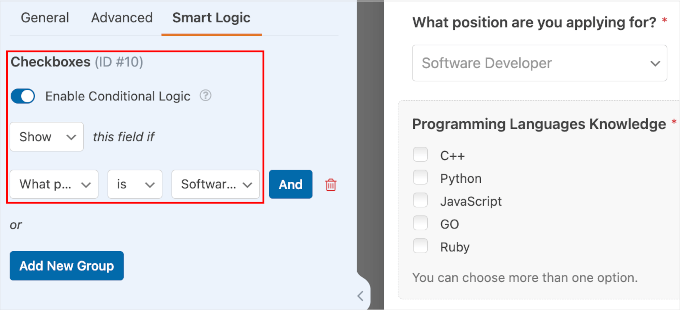
Låt oss nu upprepa stegen en gång till för kandidater som söker tjänsten som grafisk formgivare.
Du vill först klicka på fältet ‘Design Software Skills’. Gå sedan vidare och aktivera villkorlig logik från fliken ‘Smart Logic’.
När du har gjort det kan du konfigurera inställningarna.
Den fullständiga konfigurationen för detta fält bör vara: ‘Visa‘ detta fält om ‘Vilken position söker du?‘ ‘är‘ ‘Grafisk formgivare‘.
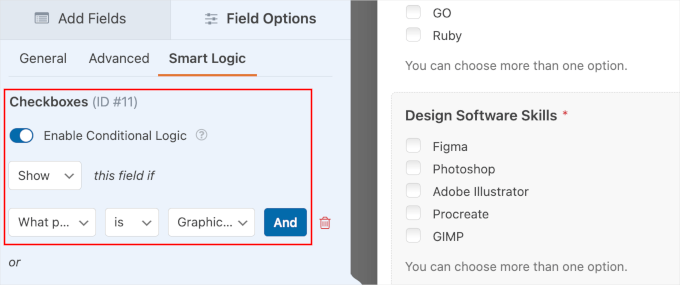
Vid det här laget kan du fortsätta och klicka på 'Spara'.
Grattis – Du har framgångsrikt skapat ett formulär för jobbansökan med villkorlig logik. Här är hur det kan se ut på din webbplats:
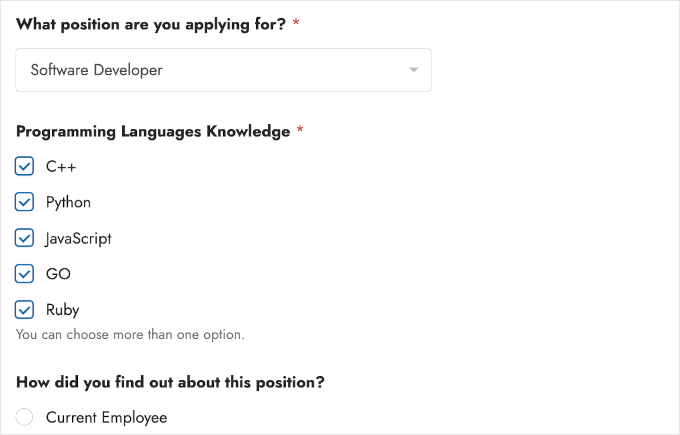
För detaljer, se vår guide om hur man skapar ett formulär för jobbansökan i WordPress.
Användningsfall 4: Personliga tackmeddelanden
Villkorsstyrd logik låter dig också skicka olika tackmeddelanden baserat på användarens val i ditt WordPress-formulär. Personliga tackmeddelanden kan ge värdefull och specifik information till användaren, vilket kan förbättra engagemanget.
Till exempel, om en användare väljer ‘Technical Support Inquiry’ i ett supportformulär, kan tackmeddelandet inkludera information om nästa steg och en länk till supportresurser.
Om de väljer 'Förfrågan om försäljning', kan meddelandet inkludera information om dina produkter och en länk för att schemalägga en demo eller konsultation.
I WPForms kan du ställa in olika tackmeddelanden i inställningsområdet för aviseringar.
Men först, låt oss skapa ett supportformulär. Du kan göra detta genom att navigera till WPForms » Add New.
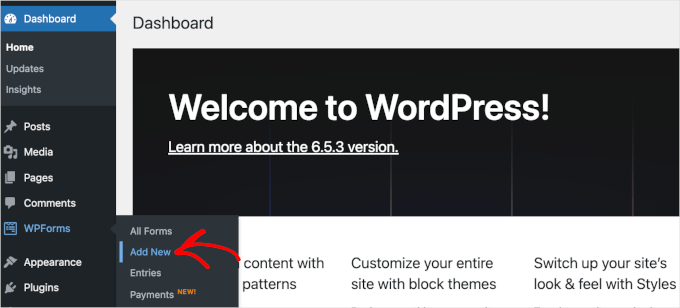
På nästa skärm kommer du att namnge ditt formulär. Detta namn är endast för din referens, så du kan använda vilket namn du vill.
Gå sedan vidare och skrolla ner på skärmen för att välja en mall. Du kan använda sökfältet för att snabbare hitta mallen för supportformulär.
När du har hittat en mall för enkätformulär som du vill använda, för muspekaren över den och klicka på 'Använd mall'. I vårt exempel använder vi mallen 'Teknisk supportformulär'.
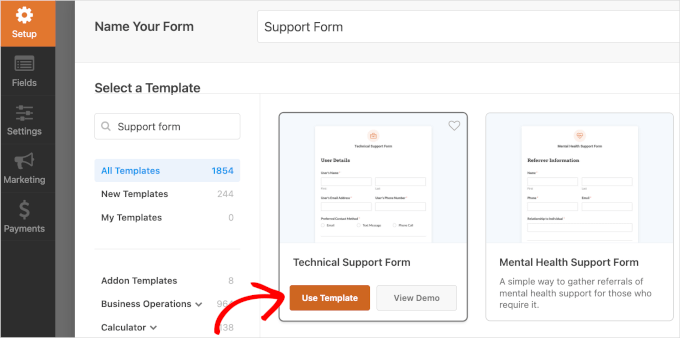
Detta omdirigerar dig till WPForms-byggargränssnittet.
Härifrån vill du gå till Inställningar » Bekräftelser. Klicka sedan på 'Lägg till ny bekräftelse'.
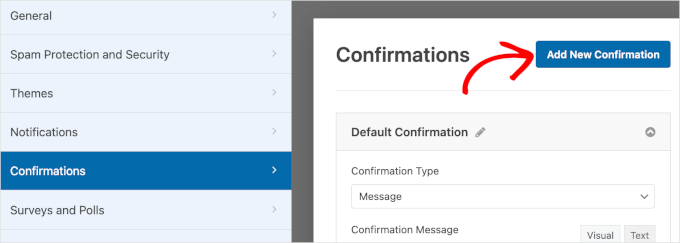
När du klickar på knappen ser du ett popup-fönster.
I detta popup-fönster, skriv in ditt nya bekräftelsens namn i textrutan. Här namnger vi det 'Bekräftelse på teknisk supportförfrågan'.
Klicka sedan på ‘OK’ för att komma till inställningsområdet.
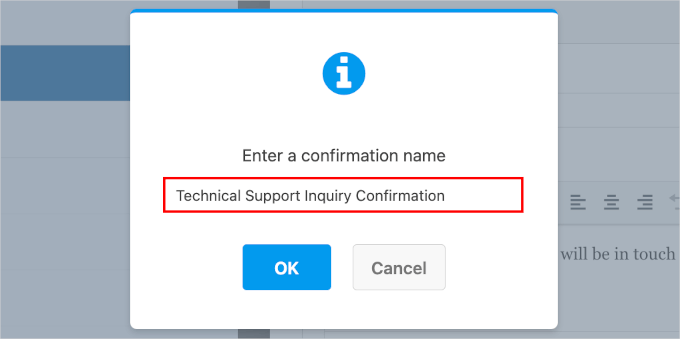
I fältet ‘Bekräftelsetyp’ vill du välja ‘Meddelande’.
Detta öppnar textrutan där du kan skriva ett anpassat bekräftelsemeddelande när användare skickar en teknisk supportförfrågan. Här är ett exempel:
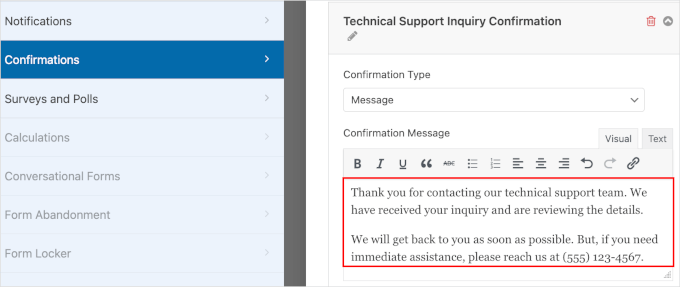
När du är klar är det dags att ställa in villkorsstyrd logik.
Först kan du skrolla ner i sektionen för att hitta växlingsknappen ‘Aktivera villkorlig logik’. Du behöver slå på den.
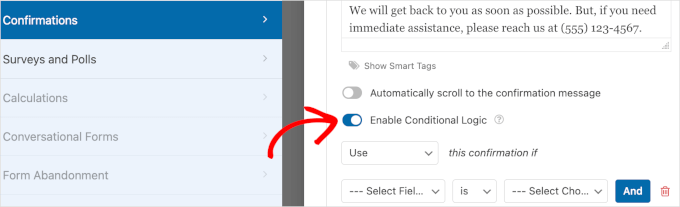
Sedan kommer du att kunna konfigurera inställningarna via rullgardinsmenyerna:
- Använd eller använd inte. Detta fält låter dig ange när bekräftelsemeddelandet ska användas. Vi kommer att ställa in detta som 'Använd'.
- Valfält. I nästa rullgardinsmeny, välj 'Vad kan vi hjälpa dig med idag?' för att använda som ämne.
- Är och andra alternativ. Här ser du att standardinställningen är 'är'. Du vill behålla det så här.
- Välj val. Slutligen väljer vi alternativet 'Teknisk supportfråga', eftersom vi vill använda detta bekräftelsemeddelande när en användare ber om teknisk hjälp.
Efter att ha slutfört konfigurationen kan det se ut så här:
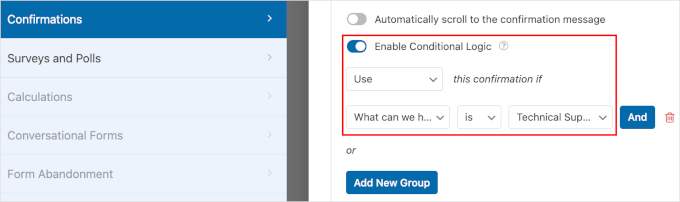
När allt är klart klickar du helt enkelt på ‘Spara’ för att behålla dina framsteg. Upprepa sedan dessa steg för att ställa in ett bekräftelsemeddelande för användare som skickar in försäljningsförfrågningar istället.
Det var allt – du har nu lärt dig att använda villkorlig logik för att anpassa tackmeddelanden.
Användningsfall 5: Ställ in flera mottagare för aviseringar
Detta användningsfall fungerar bäst om du har ett formulär på din landningssida eller en popup som är utformad för att samla in leads.
Genom att konfigurera dina flera mottagare ser du till att varje potentiell kund dirigeras till rätt team direkt.
Kunder och potentiella kunder kommer att uppskatta den minskade svarstiden. Detta hjälper dig att göra din kundtjänst-leadhanteringsprocess mer effektiv och ändamålsenlig.
Låt oss, med samma supportformulär som i föregående metod, försöka skapa en avisering för ditt tekniska support- och säljteam.
Först måste du navigera till WPForms » Alla formulär och klicka på 'Redigera' under ditt formulär för teknisk support.
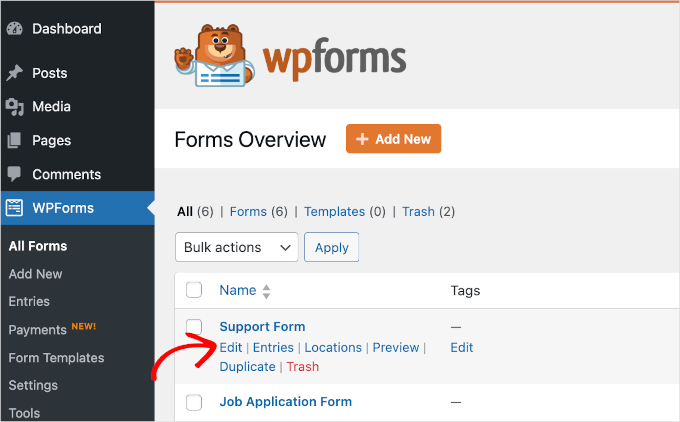
Sedan kan du börja ställa in aviseringar genom att navigera till Inställningar » Aviseringar.
Härifrån, fortsätt och klicka på ‘Lägg till ny avisering’.
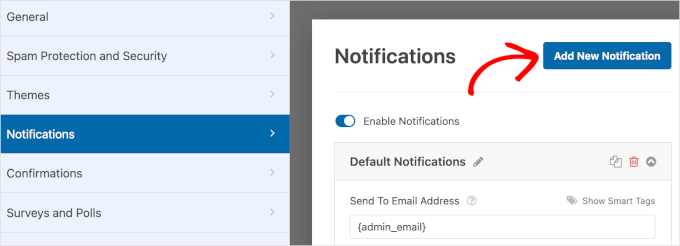
Ett popup-fönster kommer att visas. Allt du behöver göra är att namnge den nya aviseringen. Här kommer vi att namnge den 'Ny teknisk supportförfrågan'.
Klicka sedan helt enkelt på ‘OK’ för att gå vidare till nästa steg.
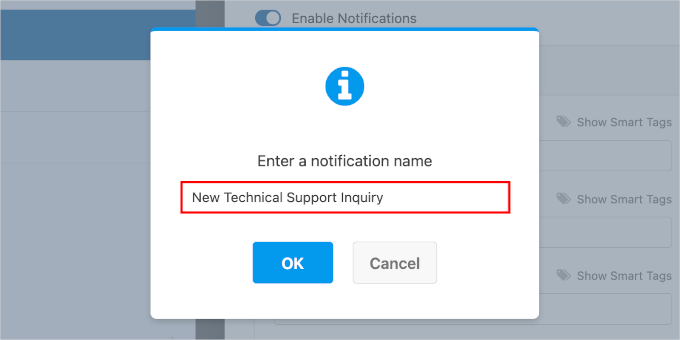
När du är inne vill du först skriva in rätt e-postadress för ditt tekniska supportteam i fältet ‘Send To Email Address’.
Du kan ta bort eller behålla smarttaggen {admin_email}. Om du vill behålla den, se till att använda ett kommatecken när du anger e-postadressen till teamet för teknisk support.
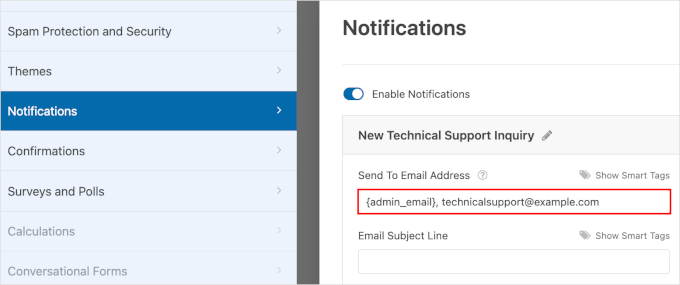
Därefter kan du skrolla ner i sektionen för att hitta växlingsknappen 'Aktivera villkorlig logik'.
Slå på den omkopplaren.
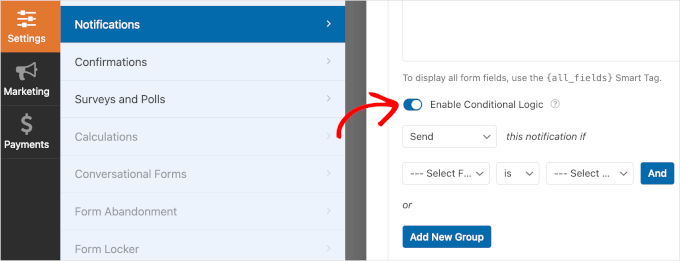
Nedanför omkopplaren bör du hitta rullgardinsmenyer för att ställa in villkorlig logik:
- Skicka eller skicka inte. Denna rullgardinsmeny låter dig välja att skicka eller inte skicka aviseringar. Låt oss välja 'Skicka'.
- Välj fält. I det här fältet vill du välja ‘Vad kan vi hjälpa dig med idag?’. Detta kommer att ställa in ämnet för följande rullgardinsmenyer.
- Är och andra alternativ. Standardinställningen är 'är', och vi behåller den.
- Välj Alternativ. I detta sista fält vill du välja alternativet ‘Technical Support Inquiry’.
Så här ska den villkorliga logiken se ut efter konfiguration:
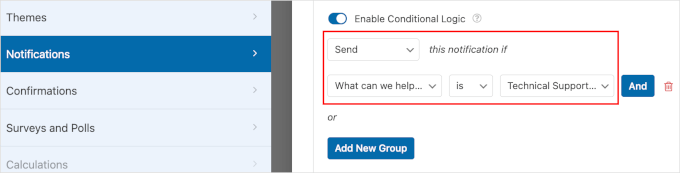
När det är gjort, glöm inte att klicka på ‘Spara’ så att du inte förlorar dina framsteg.
Sedan vill du upprepa dessa steg, från att lägga till en ny avisering till att klicka på ‘Spara’ för att skapa aviseringar för säljteamet.
Och det var allt! Du har lärt dig att använda villkorlig logik för att ställa in lämpliga mottagare för aviseringar.
Användningsfall 6: Skapa en kedjad quiz
Ett av de roligaste sätten att använda villkorlig logik är att skapa quiz i WordPress med kedjade svar och respons.
En kedjad quiz låter dig presentera frågor för användare baserat på deras tidigare svar. Så, eftersom varje användares väg genom quizet kan vara annorlunda, kommer detta att vara en mer personlig och interaktiv upplevelse.
Till exempel kan en hälso- och friskvårdswebbplats använda en kedjad frågesport för att rekommendera personliga träningsplaner.
Den första frågan kan handla om användarens primära träningsmål, som viktnedgång, muskelökning eller allmän hälsa.
Beroende på användarens svar kan nästa fråga handla om deras nuvarande träningsvanor eller kostpreferenser, vilket leder till mer specifika rekommendationer.
Vi kommer att använda Formidable Forms för detta sista användningsfall. Det är ett av de bästa WordPress-plugins för villkorlig logik för att skapa quiz. Dessutom låter det dig skapa ett poängsystem tillsammans med quizet.
För att komma igång, låt oss installera gratis Formidable Forms-plugin. För detaljerade instruktioner, se vår steg-för-steg-guide om hur man installerar ett WordPress-plugin.
Efter aktivering vill du gå till Formidable Forms » Globala inställningar för att uppgradera till pro-versionen. Klicka sedan helt enkelt på knappen ‘Anslut till konto’.
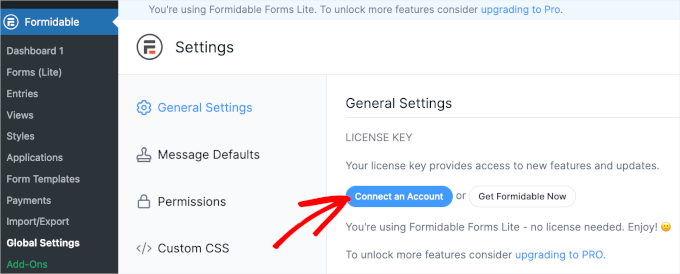
Detta kommer att omdirigera dig till en ny sida.
På den här sidan kan du se e-postadressen som du använde för att registrera dig för Formidable Forms. Om allt är i sin ordning, klicka på ‘Anslut och installera Formidable Forms Pro.’
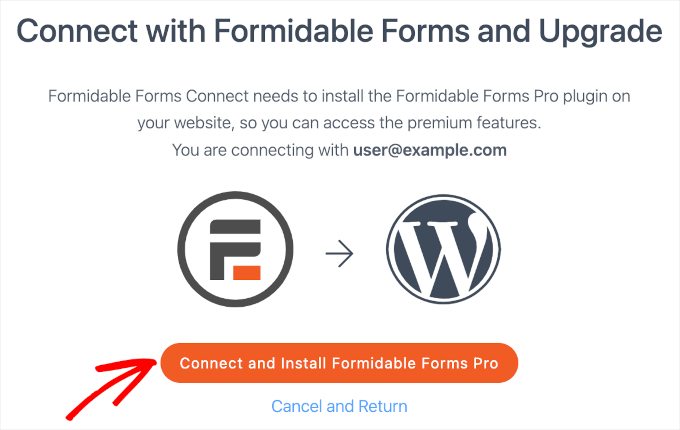
Knappen kommer sedan att ändras till 'Vänta...' och allt du behöver göra är att vänta tills processen är klar.
När du är klar, låt oss navigera till Formidable Forms » Forms » + Add New.
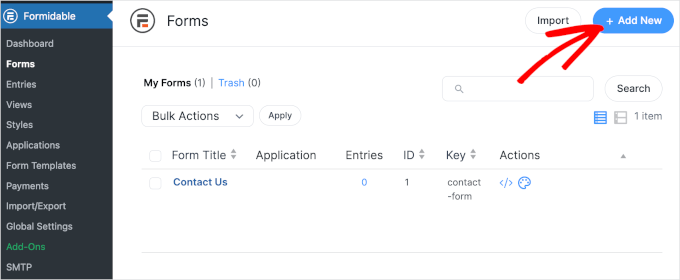
Nästa steg är att välja en mall.
I panelen 'Formulärmallar' kan vi se att Formidable Forms erbjuder mer än 300 mallar. För att hitta en frågemall snabbare kan du skriva 'quiz' i sökfältet.
Håll sedan muspekaren över mallen 'Quiz' och klicka på 'Använd mall'. Du kan också förhandsgranska mallen först genom att klicka på knappen 'Visa demo'.
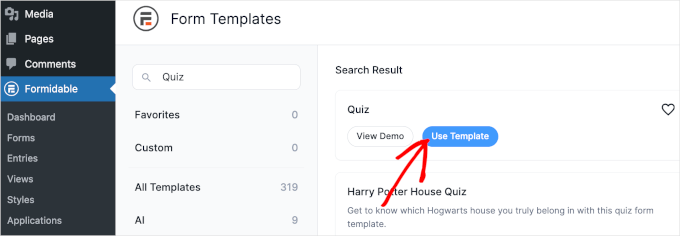
Genom att klicka på knappen 'Använd mall' omdirigeras du till Formidable Forms-byggaren.
Du kan komma åt alla anpassningsverktyg på vänster sida. Höger sida är där du har formulärets liveförhandsgranskning.
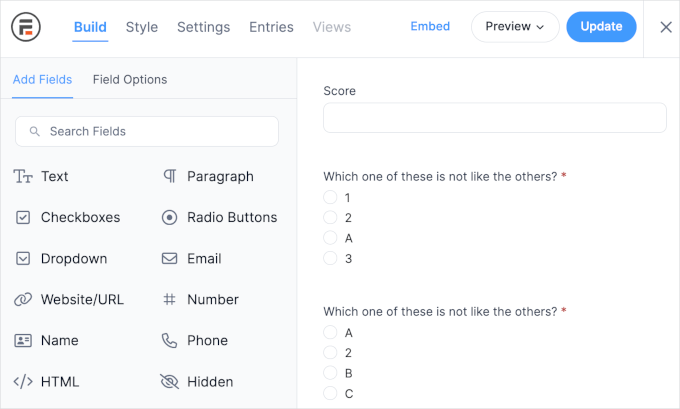
Vi kan se att det finns förinställda frågor i den här formulärmallen.
För att lägga till dina frågor kan du klicka på varje fält. Justera sedan helt enkelt den skrivna texten från anpassningspanelen på vänster sida.
För den här guiden kommer vi att skapa ett hälsokontroll- och välmående-kedjequiz som ett exempel.
Här ändrar vi den första frågan från 'Vilken av dessa är inte lik de andra?' till 'Vad är ditt primära träningsmål?'
Låt oss sedan kryssa i rutan 'Required' för att säkerställa att användarna inte hoppar över den här frågan.
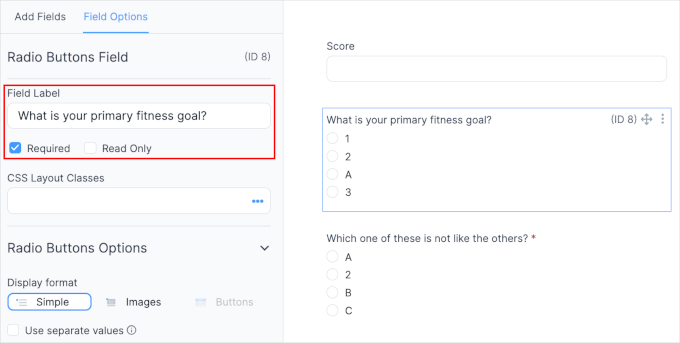
Om du vill kan du ändra stilen på radioknappen. Vi håller oss till ‘Enkel’, men du kan använda bilder eller installera tillägget ‘Knapp’ för att få mer tillgång till andra knappstilar.
Nu vill du scrolla ner i anpassningspanelen och ändra alternativen för den här frågan.
Vi justerar alternativen till 'Viktnedgång', 'Muskeltillväxt' och 'Allmän hälsa'. Som standard har formulärmallen fyra alternativ. Så vi vill se till att vi ändrar det också.
För att ta bort ett alternativ, klicka helt enkelt på knappen '–' till höger om alternativfältet.
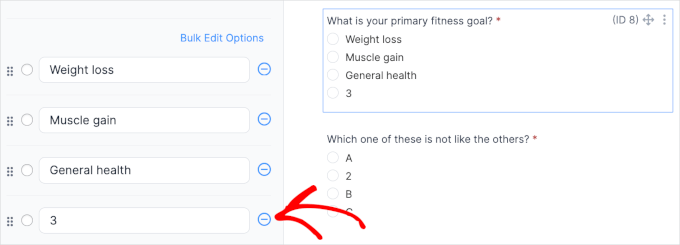
När du klickar på knappen ‘-‘ ser du i liveförhandsgranskningen att Formidable Forms har tagit bort alternativet.
Därefter vill du skapa relaterade frågor för varje alternativ. Detta beror på att vi kommer att ställa in villkorlig logik för när användare väljer något av de tre alternativen.
Du kan upprepa processen för att lägga till dina frågor. Och här är hur vår ytterligare fråga för alternativet 'Viktnedgång' ser ut:
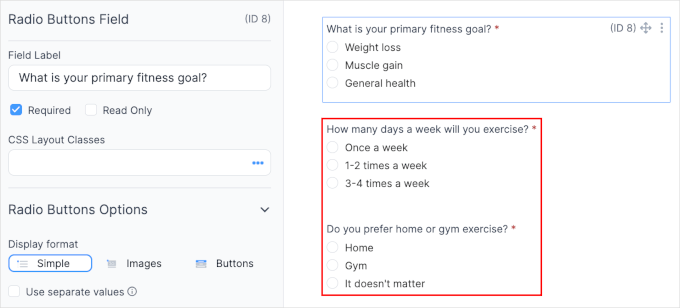
För alternativet ‘Muskeluppbyggnad’ kanske du vill fråga om användarens kostpreferenser.
Eftersom det finns dussintals alternativ för kostpreferenser, kan du lägga till några av de mest populära och lägga till ett fält 'Annat' där användare kan skriva sina preferenser.
Allt du behöver göra är att helt enkelt klicka på ‘Lägg till annat’ i slutet av alternativsektionen.
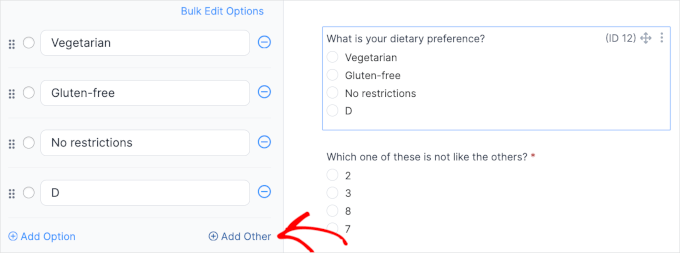
När du har gjort det kommer en ‘Annan’ radio-knapp med en enkel textruta att läggas till. Om du inte redan har gjort det, klicka gärna på knappen ‘-‘ för alternativet ‘D’.
Och här är hur det kan se ut:
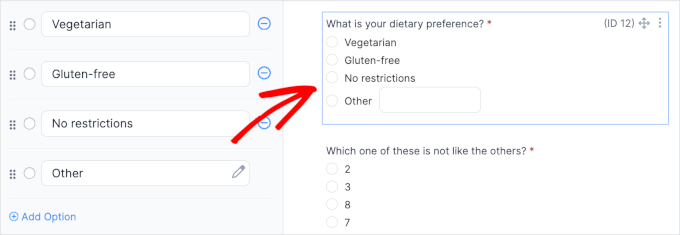
Om det finns fler fält än nödvändigt kan du ta bort resten.
För att göra detta måste du först klicka på fältet. Klicka sedan på trepunktsknappen i det övre högra hörnet.
När menyn expanderar, klickar du helt enkelt på 'Ta bort'.
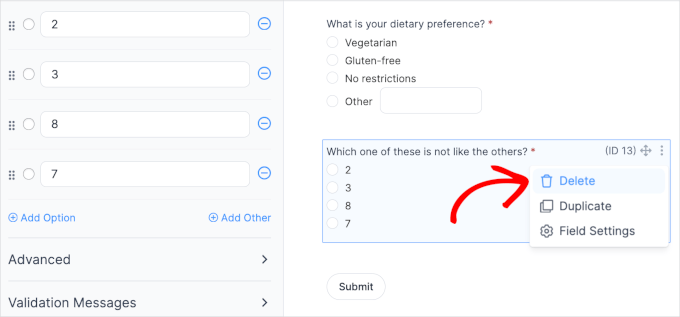
Nu är det dags att ställa in villkorlig logik.
Först vill du gå till den andra frågan om hur ofta användare är villiga att träna i veckan. Klicka på fältet.
Därefter, låt oss skrolla ner i anpassningspanelen och expandera menyalternativet 'Villkorsstyrd logik'.
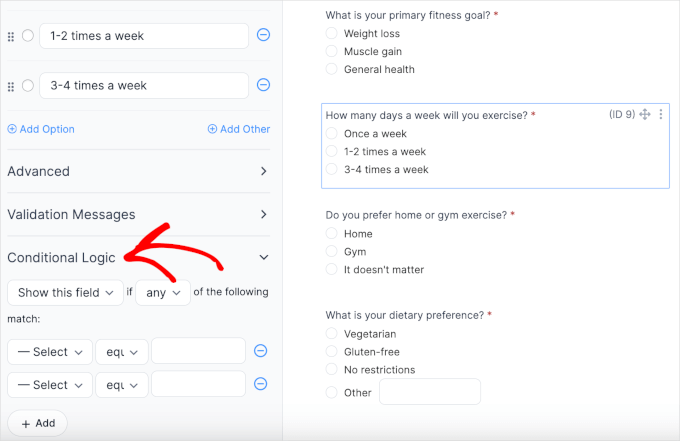
I avsnittet ‘Villkorlig logik’ kan du konfigurera flera rullgardinsmenyer.
Du vill visa fältet ‘Hur många dagar i veckan kommer du att träna?’ om användare väljer alternativet ‘Viktnedgång’. Här är inställningarna du behöver:
- Visa eller dölj detta fält. Här kan du visa eller dölja fältet 'Hur många dagar i veckan kommer du att träna?'. Du kan behålla det som 'Visa detta fält'.
- Något eller alla. I den här rullgardinsmenyn kan du konfigurera om något eller alla villkor ska uppfyllas. Låt oss behålla det som 'något'.
- Välj fält. Här väljer du ett av de andra fälten i formuläret för att ställa in villkorets ämne. Låt oss välja ‘Vad är ditt primära mål?’
- Är lika med och andra alternativ. Som standard är konfigurationen 'är lika med'. Du kan behålla den som den är.
- Välj alternativ. I det här sista fältet vill du välja 'Viktminskning', eftersom du vill att den här frågan ska visas för användare som väljer det alternativet.
Om du bara vill ställa in ett villkor kan du klicka på '-' -knappen eller lämna det som det är.
Och här är hur den slutliga konfigurationen kan se ut:
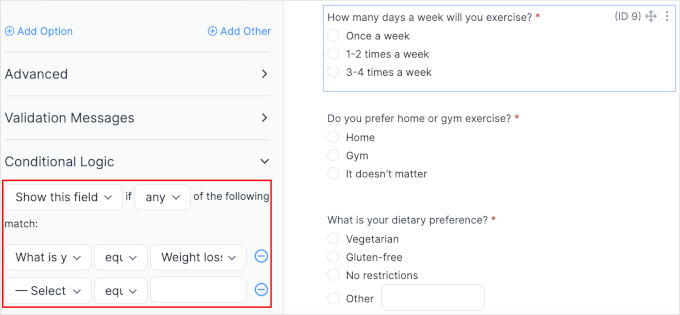
Ställ sedan in villkorsstyrd logik för fältet 'Föredrar du hemma- eller gymträning?'. För den här guiden kommer vi att försöka visa frågan om användare väljer de andra alternativen från fältet 'Hur många dagar i veckan kommer du att träna?'.
Klicka på fältet ‘Föredrar du träning hemma eller på gymmet?’ för att komma åt inställningarna för villkorlig logik.
När du är i inställningarna för villkorlig logik vill du ställa in två villkor:
- ‘Hur många dagar i veckan kommer du att träna?’ ‘är lika med’ ‘1-2 gånger i veckan’
- ‘Hur många dagar i veckan kommer du att träna?’ ‘är lika med’ ‘3-4 gånger i veckan’
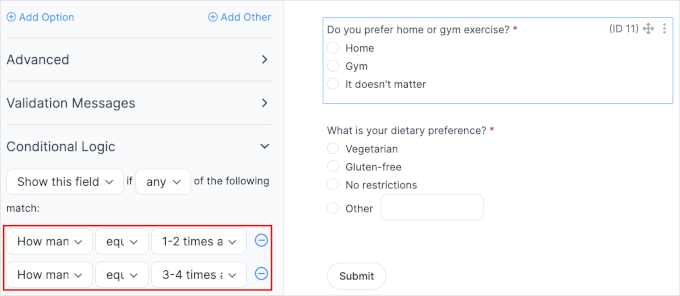
Dessa inställningar gör det möjligt att dölja fältet ‘Föredrar du hemma- eller gymträning?’ för användare som väljer alternativet ‘En gång i veckan’. För dessa användare kan vi rekommendera hemmaträning direkt.
Du kan upprepa dessa processer för alla dina andra fält. När det är gjort, fortsätt och klicka på knappen ‘Uppdatera’.
Du kan nu bädda in frågeformuläret på din WordPress-webbplats. Klicka bara på knappen 'Bädda in' högst upp i formulärbyggaren.
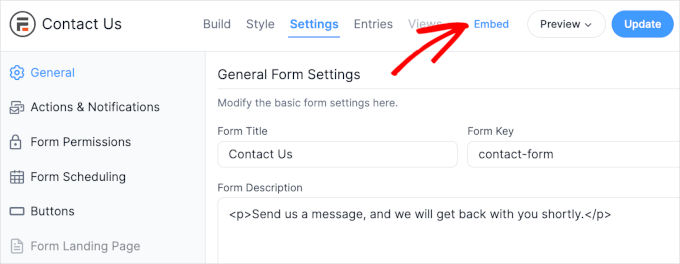
Du kommer nu att se en popup med olika inbäddningsalternativ.
Till exempel kan du välja en befintlig sida, skapa en ny sida eller infoga formuläret manuellt med en kortkod.
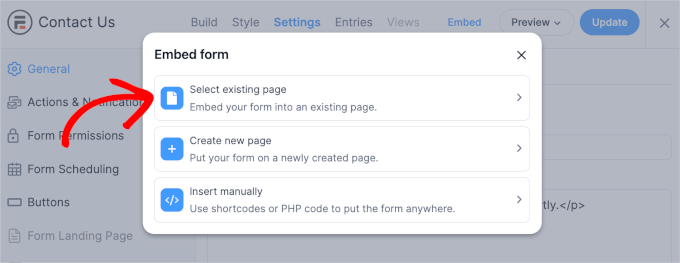
Nu ska vi visa dig hur det kedjade quizformuläret kan se ut på din webbplats.
Här är en förhandsgranskning av när användare väljer 'Viktnedgång' för sitt träningsmål och 'En gång i veckan' som sin träningsplan:
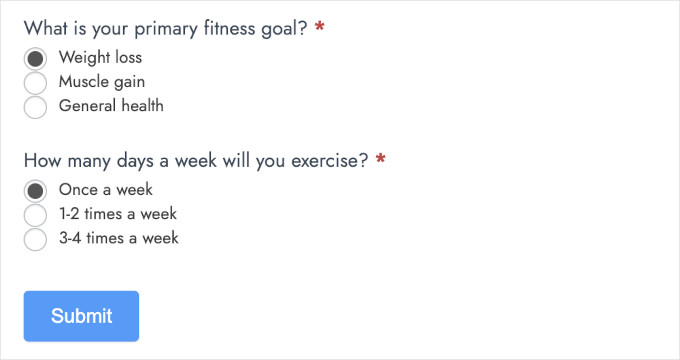
Från skärmdumpen ovan kan vi se att du framgångsrikt har dolt fältet ‘Föredrar du hemma- eller gymträning?’.
Och följande är hur det kan se ut om användare väljer ‘Viktnedgång’ och ‘3-4 gånger i veckan’.
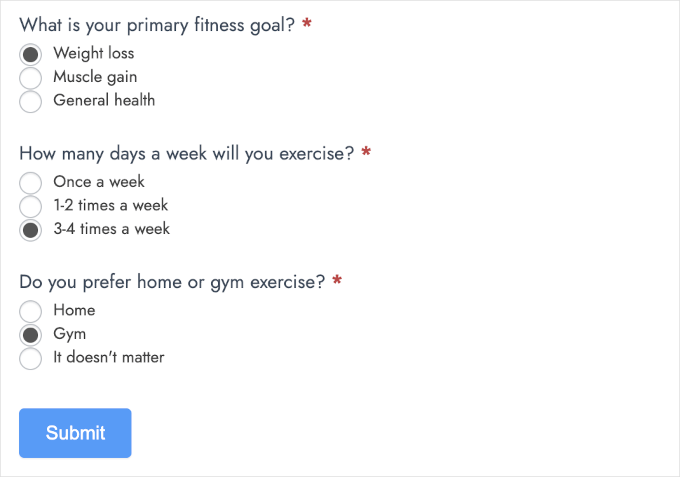
Som vi kan se på skärmdumpen visas alternativet 'Föredrar du hem- eller gymträning' för användare som väljer '3-4 gånger i veckan'.
Nu ska vi se hur fälten ändras när användare väljer alternativet 'Muskelökning'.
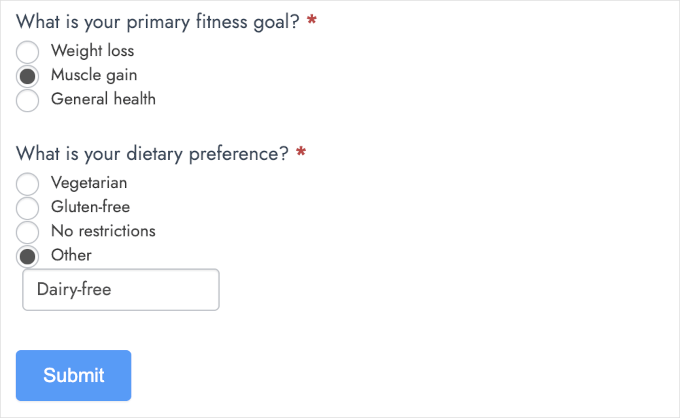
Grattis! Du har nu lärt dig hur man skapar en quiz med villkorsstyrd logik.
Omdirigera användare till en personlig träningsplansida efter formulärinlämning
Nu kommer användarna att förvänta sig att få en personlig träningsplan efter att de har skickat in formuläret. Det enklaste sättet att göra detta är att omdirigera användarna till respektive sida för personlig träningsplan.
Först, låt oss skapa sidorna för träningsplanen. Du kan gå till Sidor » Lägg till ny sida från din WordPress-instrumentpanel.

I innehållsredigeraren kan du börja skapa den personliga träningsplanen för alla möjliga kombinationer för ditt formulär med villkorlig logik. För den här handledningen visar vi hur du omdirigerar användare som väljer:
- ‘Viktnedgång’ för frågan ‘Vad är ditt primära träningsmål?’
- '3-4 gånger i veckan' för frågan 'Hur många dagar i veckan kommer du att träna?'
- 'Gym' för frågan 'Föredrar du hemma- eller gymträning?'.
Här är hur vårt utkast ser ut:
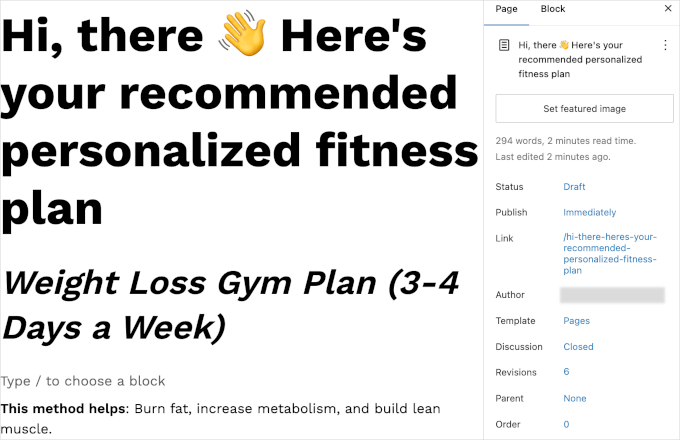
När du är klar kan du klicka på knappen 'Publicera' och, en gång till, på bekräftelsespanelet.
Sedan kan du klicka på länken 'Visa sida' när publiceringen är klar. Notera att du vill behålla detta i en ny flik eftersom du kommer att behöva sidans URL senare.
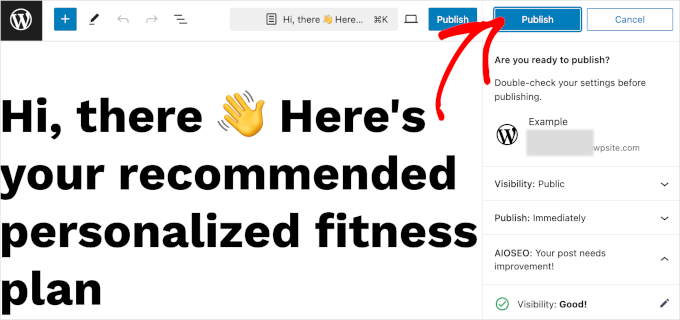
Nu, låt oss gå tillbaka till ditt Formidable Forms träningsplansformulär.
Du kan navigera till Formidable Forms » Forms. Håll sedan muspekaren över träningsplansformuläret du precis skapade och klicka på ‘Redigera’.
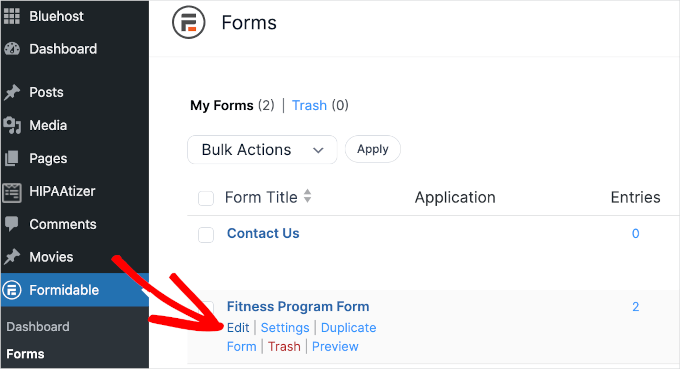
Väl inne i formulärbyggaren kan du växla till fliken 'Inställningar'.
Navigera sedan till Åtgärder & Aviseringar » Bekräftelse.
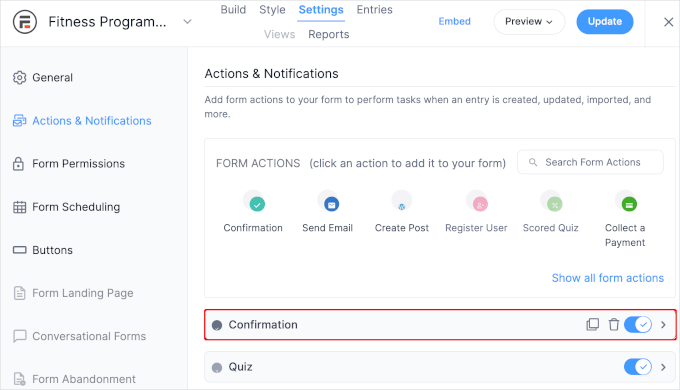
I avsnittet 'Bekräftelse' vill du ändra bekräftelsetypen till 'Omdirigera till URL'.
Detta öppnar ett textfält för 'Omdirigerings-URL', så ange sidans länk till träningsplanen du just skapade.
Det finns också en åtgärdsinställning för att öppna sidan i en ny flik. Du kan växla omkopplaren för att aktivera inställningen, men vi kommer att hålla den inaktiv.
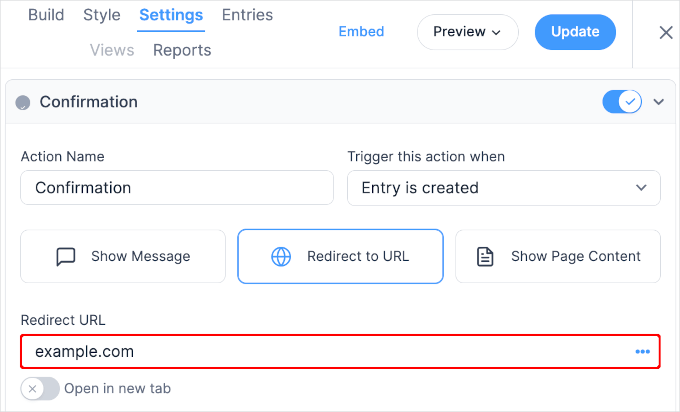
Nästa steg är att lägga till villkorlig logik för denna omdirigering.
För att göra detta måste du klicka på länken ‘Villkorlig logik’ och ställa in reglerna. För att lägga till fler villkor kan du klicka på knappen ‘+’ till höger om rullgardinsfälten.
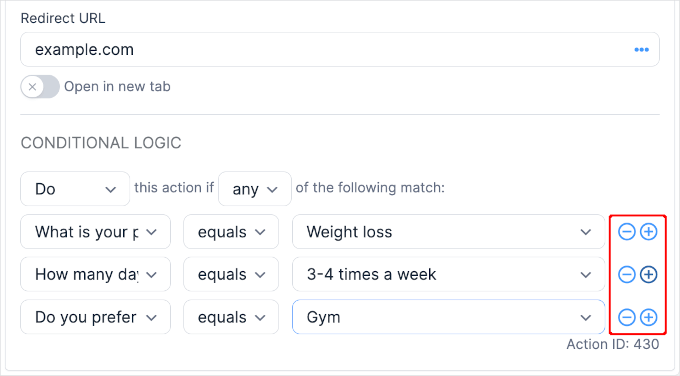
Du kan nu klicka på 'Uppdatera' för att spara dina ändringar.
Nu kanske du vill göra en testinlämning för att se om den villkorliga logiken fungerar. På vår testwebbplats försökte vi fylla i formuläret med de regler vi satte upp för denna omdirigering.
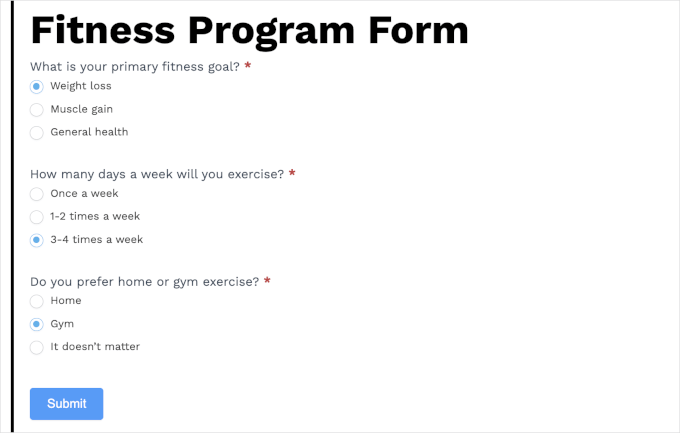
Och där har vi det!
Vi omdirigeras framgångsrikt till respektive sida:
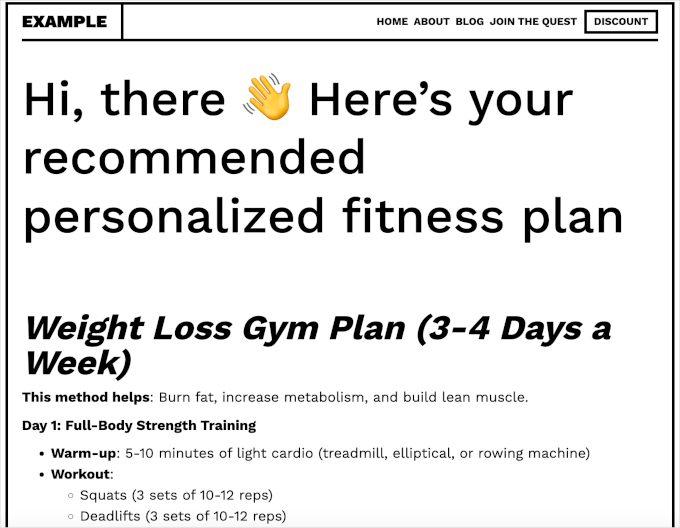
Bonustips: Spåra och minska formulärsavhopp
Att använda villkorlig logik kan göra dina formulär smartare och mer engagerande, men även de bästa formulären är inte immuna mot ett vanligt problem: övergivna formulär. Detta händer när någon börjar fylla i ett formulär men lämnar det utan att skicka in det.
Det är ett problem för alla typer av formulär. Det kan hända med ett WooCommerce-utcheckningsformulär, ett kontaktformulär, eller till och med ett formulär för nyhetsbrevsregistrering. Ibland känns formulär för långa, förvirrande eller helt enkelt inte värda ansträngningen. Och när det händer, lämnar folk.
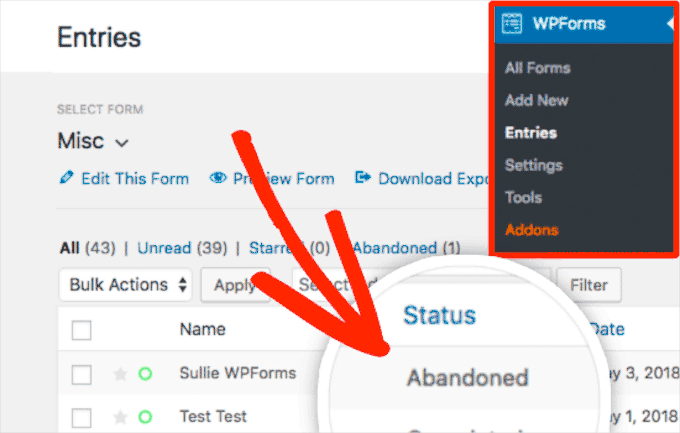
Formulärsavbrott är en stor sak eftersom formulär är nyckeln till att växa din webbplats. De hjälper dig att få fler leads, öka försäljningen och växa ditt företag.
Dessutom, här är haken: studier visar att mer än 77% av online-shoppare överger sina kassaformulär. Det är många missade möjligheter.
För att få ut mesta möjliga av dina formulär är det viktigt att hålla ett öga på avhoppsfrekvensen och ta reda på var saker kan förbättras. Ett av de bästa verktygen för jobbet är MonsterInsights, den bästa analyslösningen för WordPress.
För detaljer kan du kolla vår guide om hur man spårar och minskar övergivna formulär.
Vanliga frågor (FAQ) om villkorlig logik
Här är några vanliga frågor vi får om att använda villkorlig logik i WordPress-formulär.
Vilka är de bästa WordPress-formulärpluginsen med villkorsstyrd logik?
WPForms och Formidable Forms är två av de bästa formulärpluginsen för att lägga till villkorlig logik. WPForms är perfekt för nybörjare med sin lättanvända byggare, medan Formidable Forms utmärker sig på att skapa komplexa, avancerade formulär.
Kan jag använda villkorlig logik med ett friformsplugin?
De flesta gratis formulärplugins erbjuder mycket begränsade eller inga funktioner för villkorlig logik. För att få full tillgång till detta kraftfulla verktyg behöver du vanligtvis en premiumversion som WPForms Pro.
Förbättrar villkorlig logik verkligen formulärkonverteringar?
Ja, det kan göra stor skillnad. Genom att bara visa relevanta fält känns dina formulär kortare och mindre skrämmande. Detta kan minska antalet övergivna formulär och uppmuntra fler att slutföra dem.
Hur komplicerat är det att ställa in villkorlig logik?
Det är förvånansvärt enkelt med rätt plugin. Moderna verktyg som WPForms erbjuder ett intuitivt gränssnitt där du kan skapa 'om-då'-regler med hjälp av rullgardinsmenyer, utan att behöva koda.
Ytterligare resurser för att bemästra WordPress-formulär
Vi hoppas att den här artikeln hjälpte dig att upptäcka nya sätt att använda villkorlig logik. För att ytterligare förbättra dina formulär rekommenderar vi att du tittar på dessa hjälpsamma guider:
- Den ultimata guiden för att använda WordPress-formulär
- Bästa WordPress-formulärbyggarplugins jämförda
- Hur man skapar ett kontaktformulär i WordPress
- Hur man skapar ett WordPress-formulär med betalningsalternativ
- Hur man visar ett flytande kontaktformulär i WordPress
- Hur man anpassar och stylar dina WordPress-formulär
- Hur man spårar och minskar formulärsavhopp i WordPress
- WordPress-formulär fungerar inte: Felsökningstips
Om du gillade den här artikeln, prenumerera då på vår YouTube-kanal för WordPress-videoguider. Du kan också hitta oss på Twitter och Facebook.





Moinuddin Waheed
Villkorsstyrd logik är en mycket kraftfull och användbar funktion i formulär som kan användas för att göra formulären mer dynamiska och engagerande baserat på användarens inmatning.
Det bästa med villkorsstyrd logik är att du kan hantera många dimensioner i ett enda formulär och kan locka till dig alla typer av förslag och feedback.
Dessutom kan du enkelt presentera kurerat innehåll baserat på deras svar.
Det känns som att ett engagemang i realtid etableras mellan användaren och webbplatsen.
Mrteesurez
Tack för den här guiden, jag kommer säkert att kolla in den för att lägga till funktionaliteten på min webbplats. Jag skaffade nyligen Formidable form men jag lär mig fortfarande att använda den effektivt. Tack för att du tog fram detta, villkorlig logik är vad jag älskar att visa olika innehåll eller formulär baserat på användarens inmatning och interaktion.
Suman Sourabh
Använda villkorlig logik med ett användargränssnitt? Räkna med mig! Jag använder ett kontaktformulär från WPForms men har inte använt villkorlig logik i det. Gissar att jag måste prova! Tack.
Jiří Vaněk
Villkorsstyrd logik är utmärkt eftersom den håller formuläret så kort som möjligt för användaren, samtidigt som den hjälper mig, som webbplatsägare, att samla in så mycket feedback som möjligt. Jag ser villkorsstyrd logik som ett fantastiskt sätt att verkligen skräddarsy formuläret efter användaren. Tidigare trodde jag att det skulle vara extremt svårt att skapa något sådant här eller att det skulle kräva kunskaper i ett programmeringsspråk eftersom jag skulle behöva bygga formulären själv. Det är därför jag aldrig försökte. Med WPForms kan du dock se hur de försöker göra dessa relativt komplexa funktioner så enkla som möjligt för användarna. Jag älskar det här pluginet och dess tillägg, och med så detaljerade handledningar är det som verkade omöjligt nu en verklighet, även för någon som jag som inte kan koda.
Moinuddin Waheed
Jag hade liknande känslor gällande skapandet av komplexa logiska formulär som att det skulle kräva expertprogrammeringskunskaper.
Faktum är att formulärrelaterade uppgifter alltid har varit en smärtpunkt för mig tills jag började använda wpforms.
Det ger alla funktioner och möjligheter som krävs för att skapa alla typer av formulär.